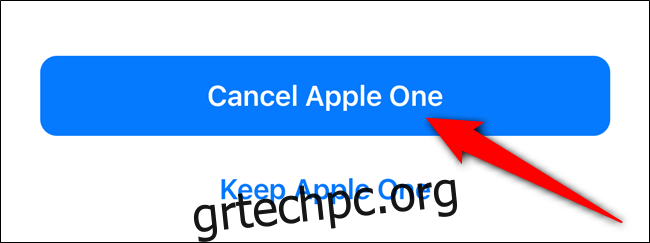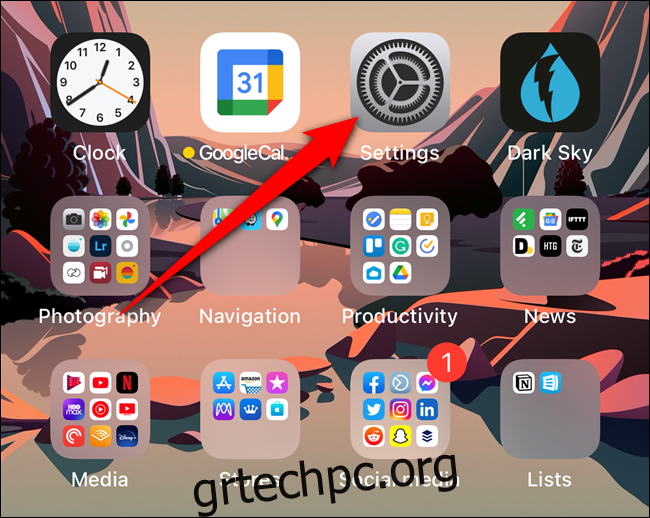Το Apple One είναι ένα πακέτο συνδρομής των υπηρεσιών της εταιρείας Silicon Valley που, όταν συνδυάζονται, κοστίζουν λιγότερο από ό,τι όταν συσκευάζονται μεμονωμένα μαζί. Αν θέλετε να εξοικονομείτε μερικά δολάρια κάθε μήνα, δείτε πώς μπορείτε να εγγραφείτε στο Apple One χρησιμοποιώντας το iPhone, το iPad ή το Mac σας.
Υπάρχουν τρία διαφορετικά προγράμματα Apple One από τα οποία μπορείτε να επιλέξετε. Τα επίπεδα Family και Premier μπορούν να κοινοποιηθούν σε έως και πέντε χρήστες:
Ατομικό (12,95 $/μήνα, εξοικονόμηση 6 $/μήνα): Apple Music, Apple TV+, Apple Arcade, 50 GB αποθηκευτικού χώρου iCloud
Οικογένεια (19,95 $/μήνα, εξοικονόμηση 8 $/μήνα): Apple Music, Apple TV+, Apple Arcade, 200 GB αποθηκευτικού χώρου iCloud
Premier (29,95 $/μήνα, εξοικονόμηση 25 $/μήνα): Apple Music, Apple TV+, Apple Arcade, 2 TB αποθηκευτικού χώρου iCloud, Apple News+, Apple Fitness+ (διαθέσιμο στα τέλη του 2020)
Τώρα που ξέρετε σε ποιο πρόγραμμα Apple One θέλετε να εγγραφείτε, ας ξεκινήσουμε.
Πίνακας περιεχομένων
Εγγραφείτε στο Apple One
Ξεκινήστε ανοίγοντας την εφαρμογή “Ρυθμίσεις” στο iPhone ή το iPad σας. Εάν δεν μπορείτε να το βρείτε, σύρετε προς τα κάτω στη μέση της αρχικής οθόνης σας και χρησιμοποιήστε την ενσωματωμένη λειτουργία αναζήτησης Spotlight της Apple για να εντοπίσετε την εφαρμογή.
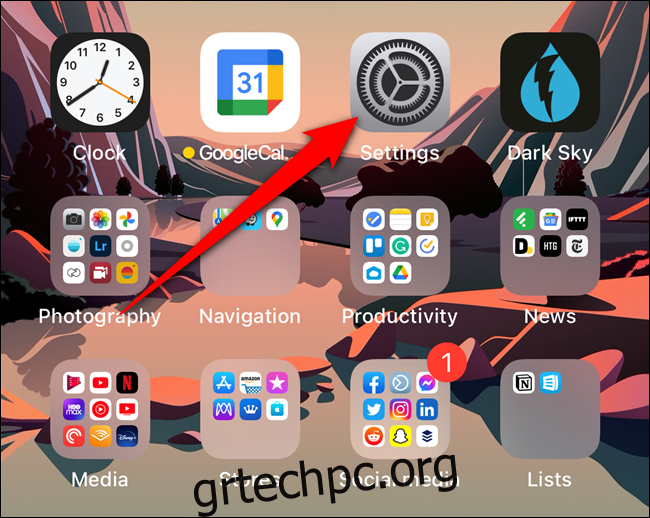
Στη συνέχεια, πατήστε στο προφίλ χρήστη σας που είναι συνδεδεμένο με το Apple ID σας που βρίσκεται στην κορυφή του μενού.

Επιλέξτε την επιλογή «Συνδρομές».
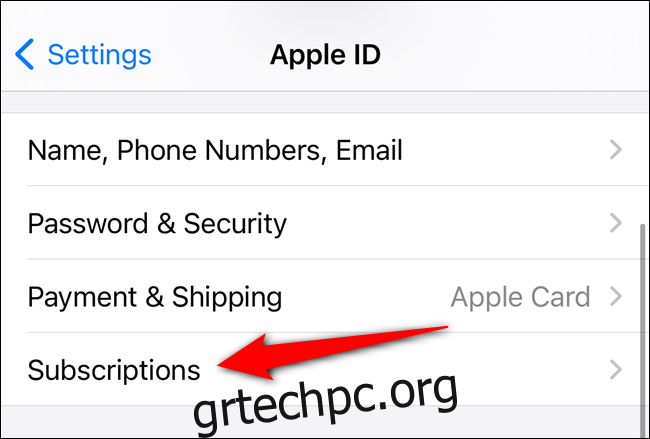
Θα δείτε μια προσφορά για εγγραφή στο Apple One κοντά στην κορυφή της σελίδας. Πατήστε το σύνδεσμο “Δοκιμάστε το τώρα” που βρίσκεται κάτω από τη λίστα “Λήψη Apple One”.
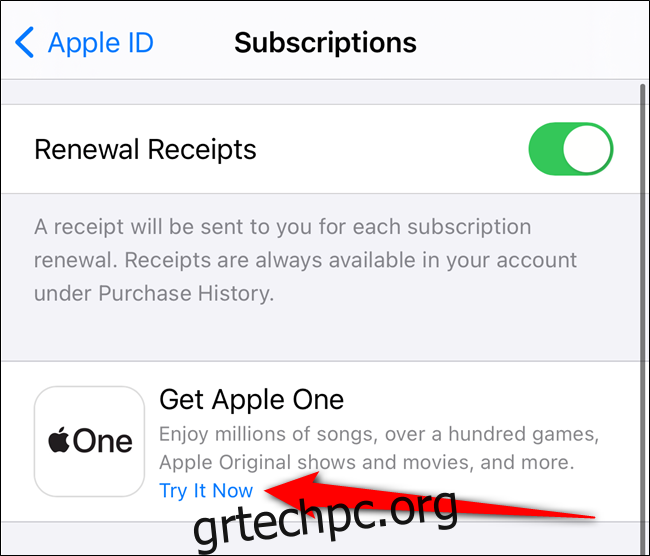
Επιλέξτε το σχέδιο που λειτουργεί καλύτερα για εσάς. Μπορείτε να επιλέξετε μεταξύ “Ατομικό”, “Οικογενειακό” ή “Πρεμιέρα”. Επιλέξτε το κουμπί “Έναρξη δωρεάν δοκιμής” για να συνεχίσετε.
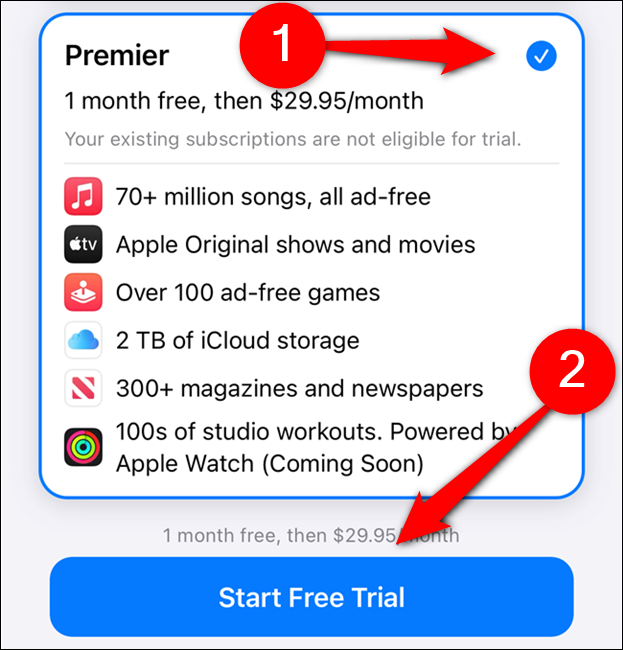
Θα εμφανιστεί ένα αναδυόμενο μενού που επιβεβαιώνει ότι θέλετε να ξεκινήσετε τη συνδρομή σας. Θα εμφανιστούν η πολιτική της συνδρομής, η τιμή και οι πληροφορίες σχετικά με τις επαναλαμβανόμενες πληρωμές—πατήστε δύο φορές το Πλαϊνό κουμπί (ή το κουμπί Αρχική σελίδα εάν η συσκευή σας διαθέτει) για επιβεβαίωση.
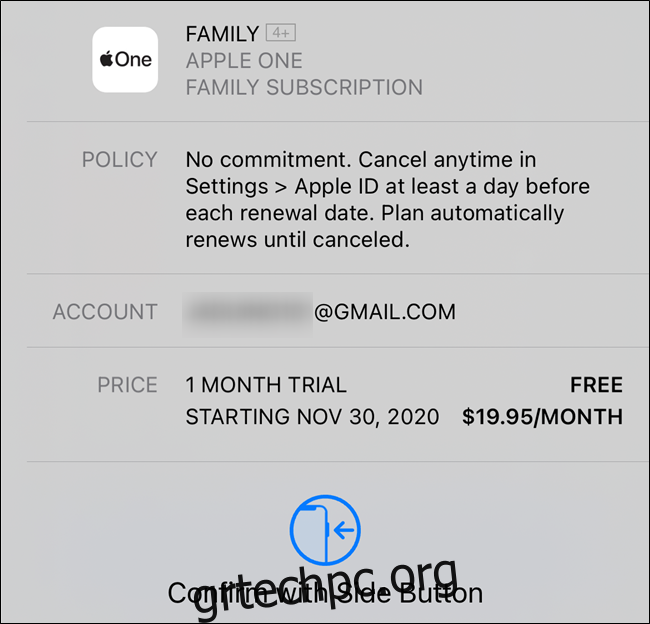
Δεν έχετε εγγραφεί με επιτυχία στο Apple One. Πατήστε το κουμπί “Τέλος” για να ξεκινήσετε την καταχώριση μουσικής, ροής βίντεο ή άλλων.
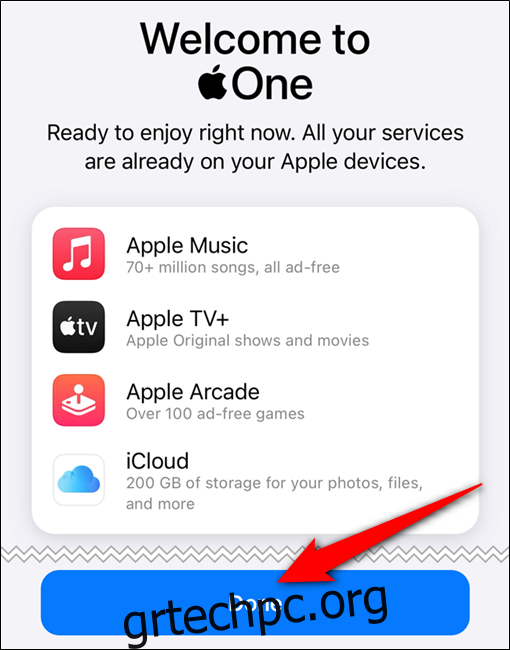
Αλλάξτε το πρόγραμμα Apple One
Είτε θέλετε να αναβαθμίσετε το σχέδιό σας είτε να το ρίξετε ένα επίπεδο, μπορείτε εύκολα να αλλάξετε το πρόγραμμα Apple One.
Ξεκινήστε ανοίγοντας την εφαρμογή “Ρυθμίσεις”.
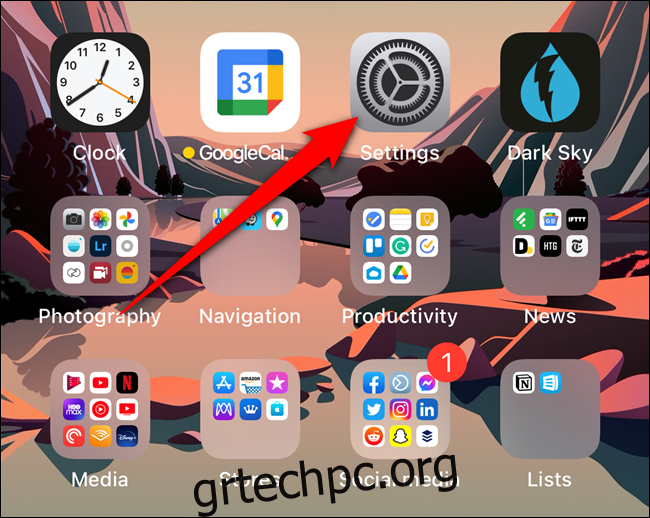
Όπως και πριν, πατήστε στο Apple ID σας που βρίσκεται στην κορυφή του μενού.

Επιλέξτε την επιλογή «Συνδρομές».
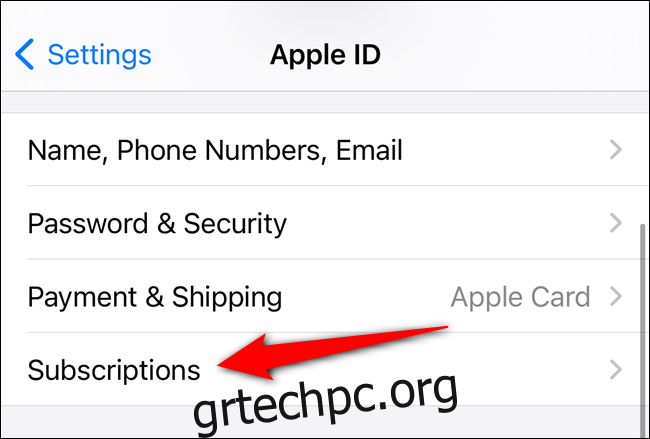
Επιλέξτε τη συνδρομή σας “Apple One”.
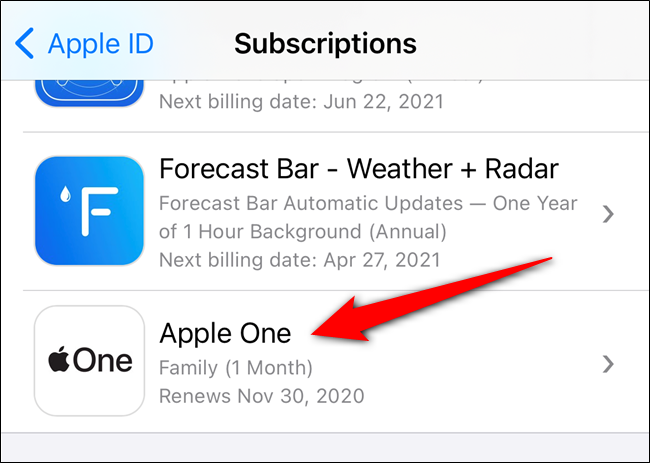
Πατήστε στο πρόγραμμα Apple One στο οποίο θέλετε να μεταβείτε—Ατομικό, Οικογενειακό ή Premier.
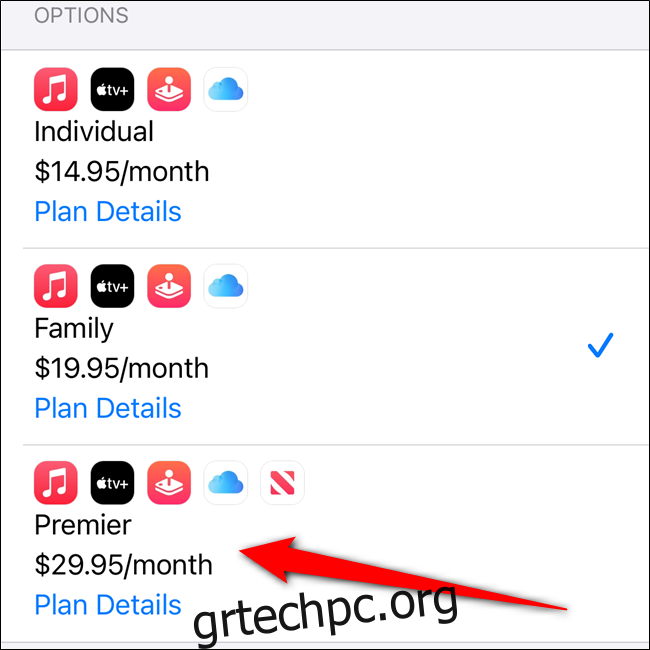
Θα εμφανιστεί ένα παράθυρο επιβεβαίωσης. Πατήστε δύο φορές το κουμπί Side ή Home για να επιβεβαιώσετε την αλλαγή της συνδρομής.
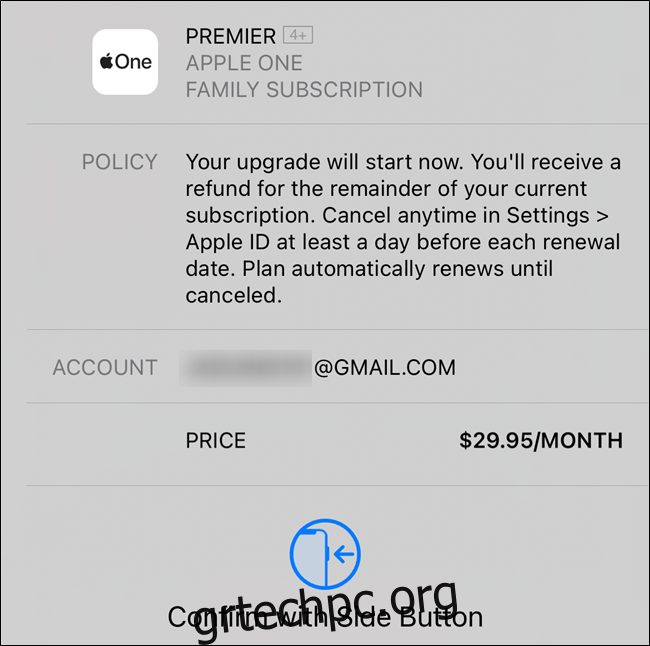
Εναλλακτικά, εάν θέλετε να διατηρήσετε μόνο μία ή δύο από τις ομαδοποιημένες υπηρεσίες, αλλά δεν θέλετε να διατηρήσετε το Apple One, επιλέξτε το κουμπί “Επιλογή μεμονωμένων υπηρεσιών”.
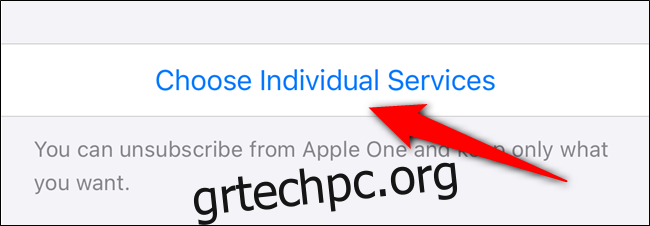
Εδώ, μπορείτε να επιλέξετε ποιες υπηρεσίες θέλετε να διατηρήσετε και, στη συνέχεια, να επιβεβαιώσετε την αλλαγή.
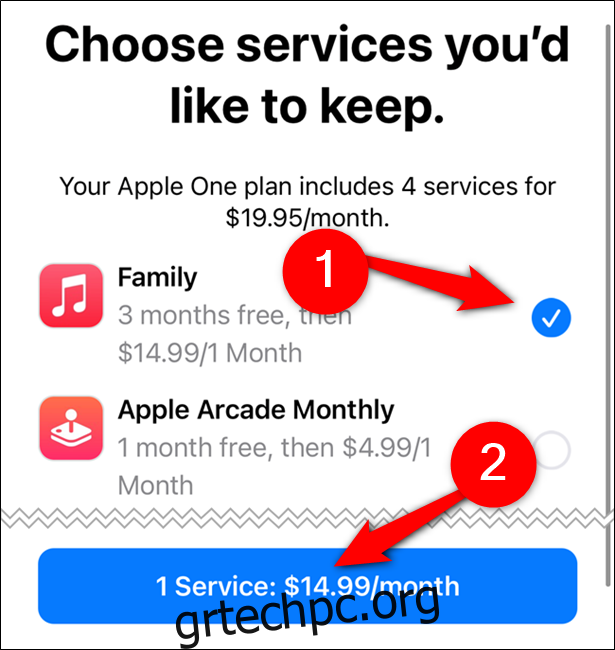
Το κουμπί θα εμφανίσει σε πόσες υπηρεσίες πρόκειται να εγγραφείτε και το νέο μηνιαίο κόστος.
Ακυρώστε τη συνδρομή Apple One
Η ακύρωση της συνδρομής σας στο Apple One εάν δεν χρησιμοποιείτε πλέον τις παρεχόμενες υπηρεσίες (ή αν είναι πολύ ακριβή) είναι τόσο εύκολη όσο και η ρύθμισή της. Ξεκινήστε ανοίγοντας την εφαρμογή “Ρυθμίσεις” στο iPhone ή το iPad σας.
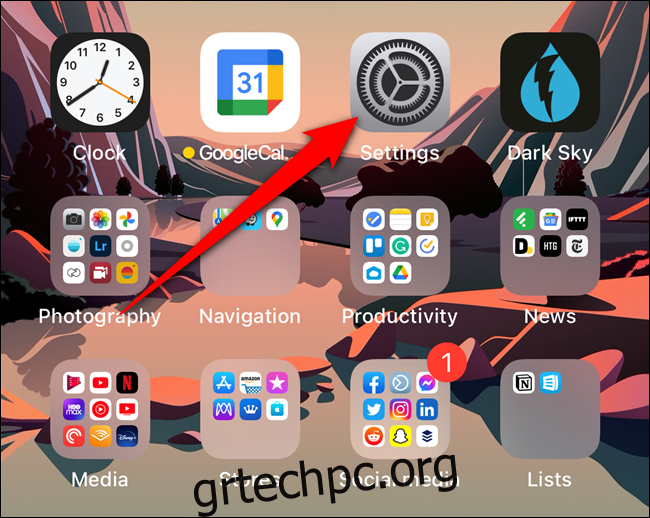
Πατήστε στο προφίλ χρήστη σας στο επάνω μέρος της οθόνης που περιλαμβάνει το avatar σας Apple ID.

Επιλέξτε το κουμπί «Συνδρομές».
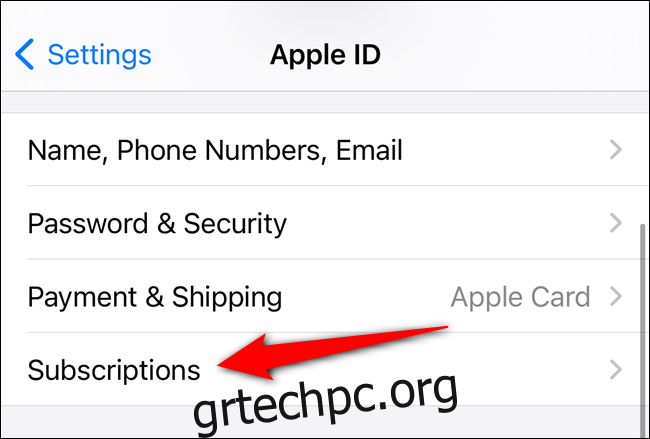
Επιλέξτε τη συνδρομή «Apple One» από τη λίστα επιλογών.
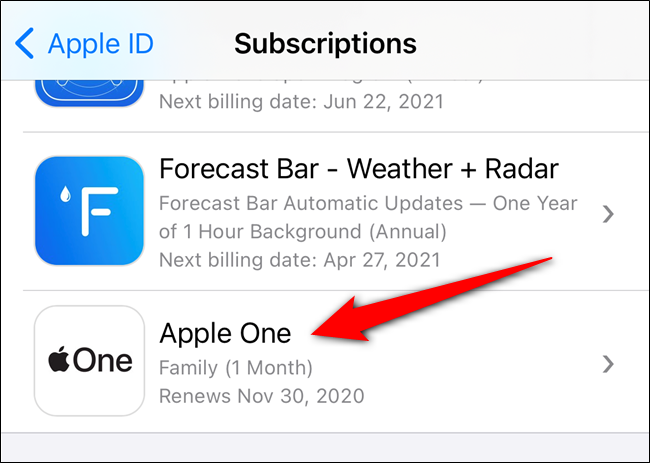
Κάντε κύλιση προς τα κάτω στο κάτω μέρος του μενού και, στη συνέχεια, πατήστε το κουμπί “Ακύρωση Apple One”.
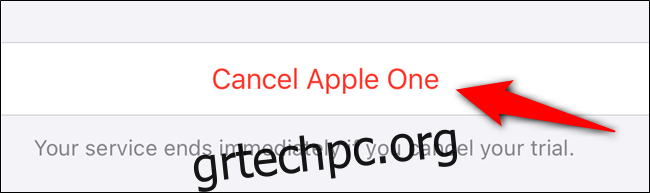
Προτού μπορέσετε να ακυρώσετε, η Apple θα προσπαθήσει να διατηρήσει την επιχείρησή σας. Εάν ακυρώνετε επειδή δεν χρησιμοποιείτε όλες τις υπηρεσίες που περιλαμβάνονται, μπορείτε να επιλέξετε να αλλάξετε τη συνδρομή σας σε μεμονωμένες υπηρεσίες όπως η Apple Music και ο χώρος αποθήκευσης iCloud.
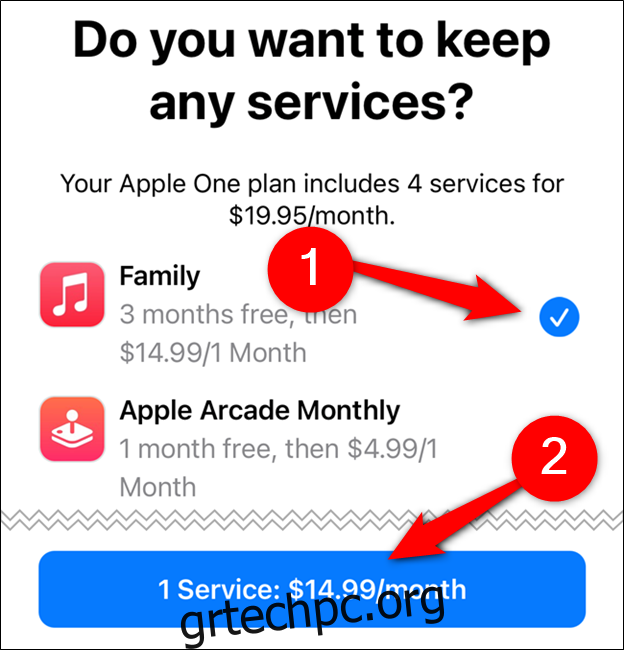
Εάν είστε βέβαιοι ότι το Apple One δεν είναι για εσάς, πατήστε το κουμπί “Ακύρωση Apple One” που βρίσκεται στο κάτω μέρος της σελίδας.